Installerar Visual Studio-kod
Visual Studio-kod har installationsprogram för debian (.deb) och rpm (.varv / min) baserade Linux-distributioner. Officiellt finns inget sådant installationsprogram tillgängligt för Arch Linux. Du kan ladda ner en .tjära.gz fil från den officiella webbplatsen för Visual Studio-kod vid https: // kod.visuell Studio.com / och använd den på vilken Linux-distribution som helst. Men det kommer inte att integreras bra med systemet.
Gärna, Visual Studio-kod finns i Arch User Repository (AUR). Det här är vad jag kommer att göra i den här artikeln.
Uppdatera först Pac Man paketförvarets cache med följande kommando:
$ sudo pacman -Sy
De Pac Man paketförvarets cache bör uppdateras.
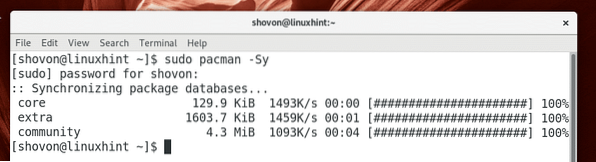
Nu måste du installera Git-versionskontrollsystemet. Det krävs att installera paket från AUR och även för Visual Studio-kod.
Kör följande kommando för att installera Git:
$ sudo pacman -S git
Tryck y och tryck sedan på
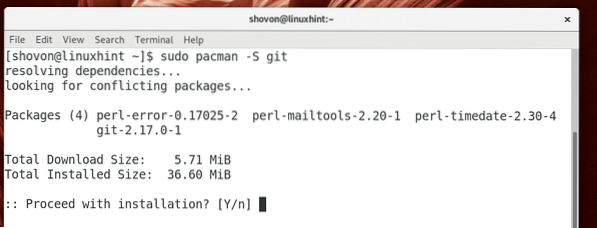
Git bör installeras.
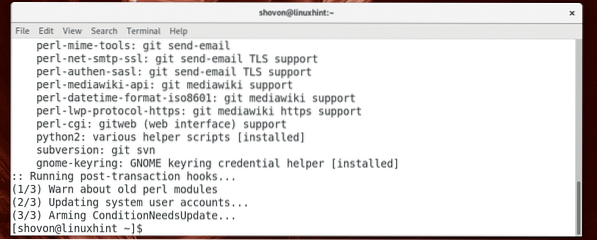
Navigera nu till ~ / Nedladdningar katalog med följande kommando:
$ cd ~ / Nedladdningar
Klona nu Visual Studio-kod's AUR arkiv med följande kommando:
$ git-klon https: // AUR.archlinux.org / visual-studio-code-bin.git
De AUR förvar av Visual Studio-kod bör klonas.
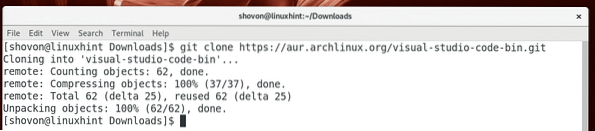
Navigera nu till visual-studio-code-bin / katalog med följande kommando:
$ cd visual-studio-code-bin /
Kör nu följande kommando för att skapa en Pac Man paket med Visual Studio-kod:
$ makepkg -s
Tryck nu y och tryck sedan på
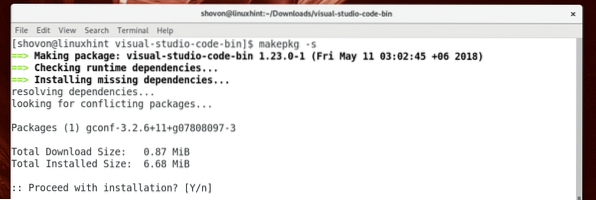
makepkg bör ladda ner .tjära.gz arkiv av Visual Studio-kod från sin officiella webbplats och konvertera den till en Pac Man paketfil (.pkg). Det bör ta ett tag beroende på din internetanslutning.
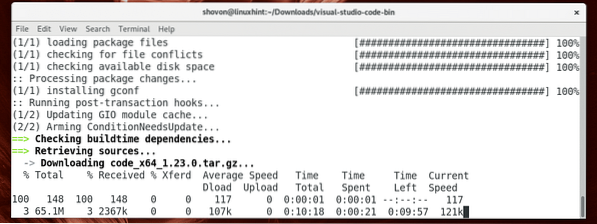
De Pac Man paketet bör skapas vid denna tidpunkt.
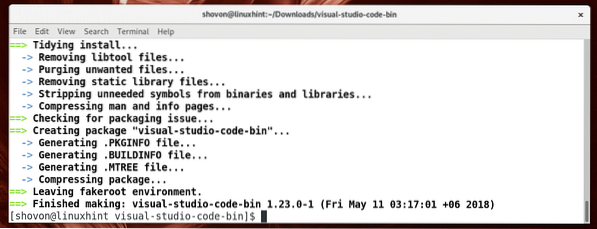
Kör nu följande kommando för att installera det genererade Pac Man paket med Pac Man pakethanterare:
$ sudo pacman -U visual-studio-code-bin- *.pkg.tjära.xz
Tryck nu y och tryck sedan på
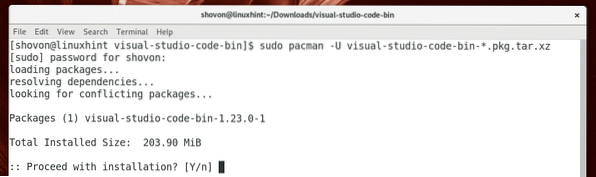
Installationen bör vara klar vid denna tidpunkt.
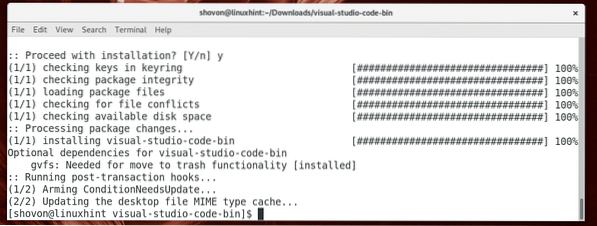
Nu kan du ta bort de nedladdade filerna och städa upp dina ~ / Nedladdningar katalog med följande kommando:
$ cd ... / && sudo rm -rfv visual-studio-code-bin /
Startande Visual Studio-kod
Nu kan du gå till applikationsmenyn och leta efter Visual Studio-kod där. Du borde se Visual Studio-kod som markeras i skärmdumpen nedan. Klicka på det.
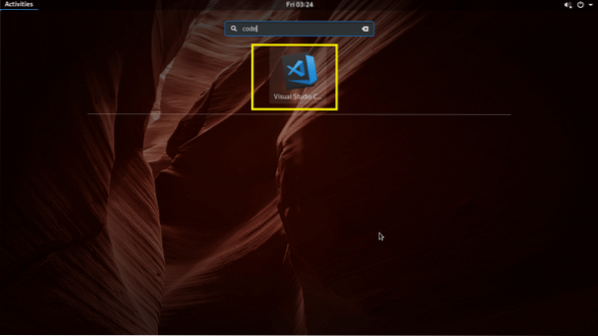
Visual Studio-kod bör börja som du kan se på skärmdumpen nedan.
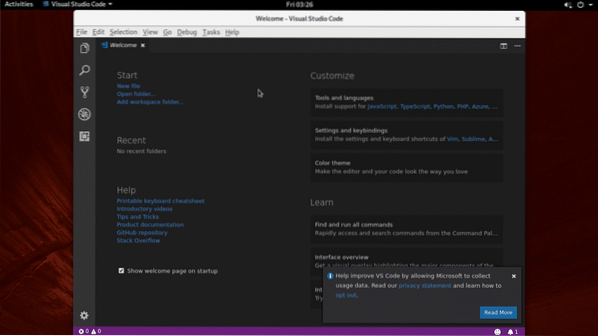
Använder sig av Visual Studio-kod
Du kan öppna en enda fil eller en projektkatalog på Visual Studio-kod.
Öppna en enda fil:
För att öppna en enda fil klickar du på Arkiv> Öppna fil .. som markerat i skärmdumpen nedan. Du kan också använda kortkommandot
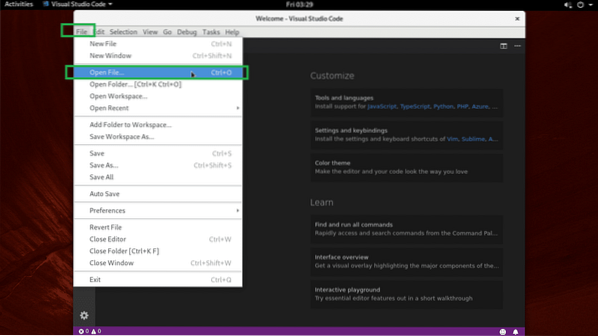
Välj sedan en fil och klicka på Öppna som markerat i skärmdumpen nedan.
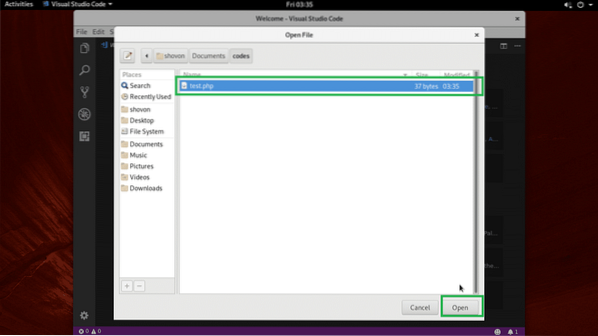
Den ska öppnas.
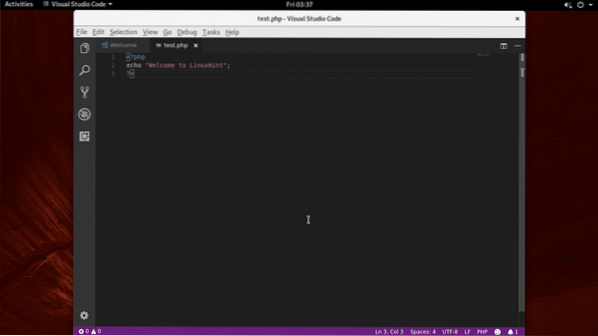
Öppna en projektkatalog:
Klicka på för att öppna en projektkatalog Fil > Öppen mapp… som markerat i skärmdumpen nedan.
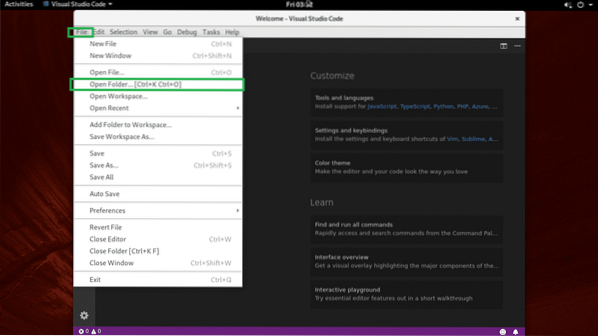
Välj nu en projektkatalog och klicka på Öppna som markerat i skärmdumpen nedan.
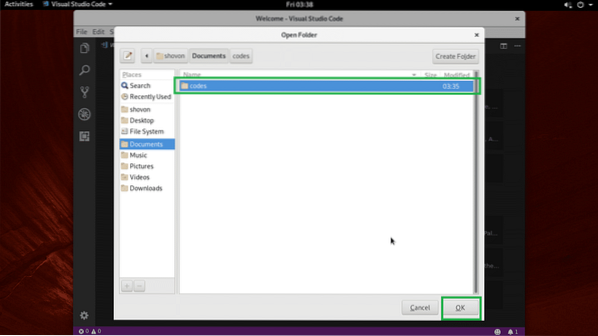
Projektkatalogen ska öppnas. Alla filer och kataloger i din projektkatalog bör listas som markerade i skärmdumpen nedan.
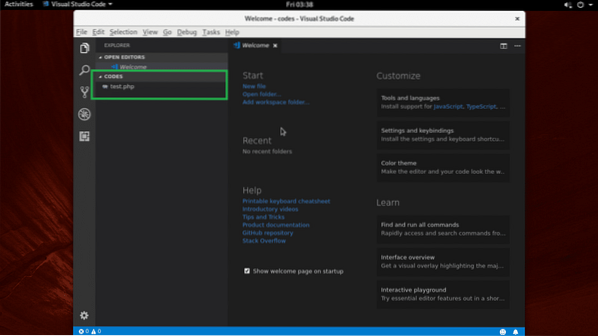
Du kan klicka på vilken fil som helst i listan för att öppna den i kodredigeraren som du kan se på skärmdumpen nedan.
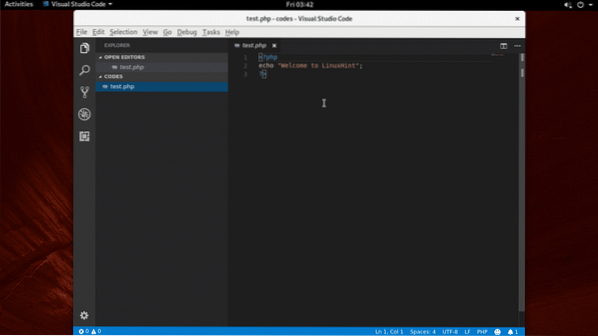
Du kan klicka på antingen den gula markerade ikonen eller den orange markerade ikonen för att skapa en fil respektive en mapp.
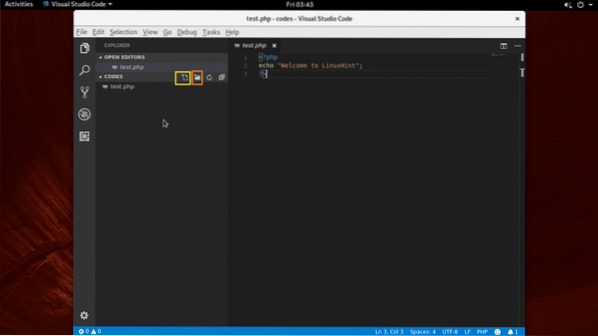
När du klickar på någon av dessa ikoner ska du se en tom textruta som markerad i skärmdumpen nedan. Skriv bara in ett fil- eller katalognamn beroende på ikonen du klickade på och tryck på
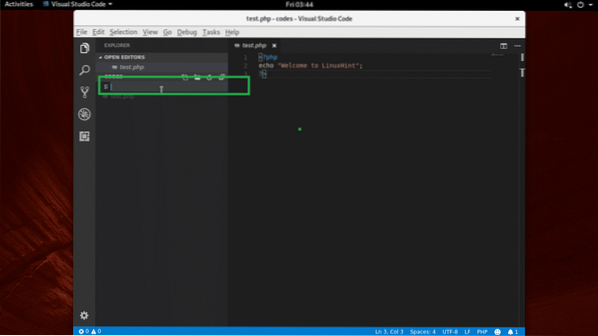
Den ska skapas som du kan se på skärmdumpen nedan.
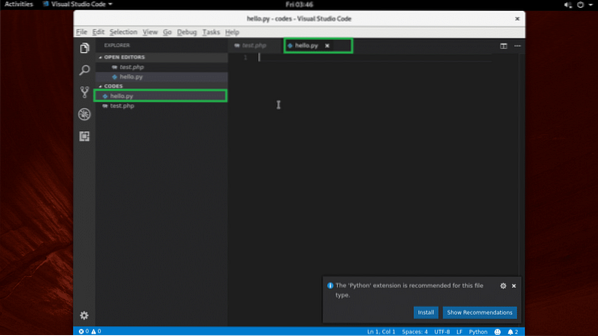
Aktivera automatisk spara:
Du kan klicka på Fil > Automatisk sparning att möjliggöra Automatisk sparning. Om du aktiverar Automatisk sparning, alla filer som du ändrade med Visual Studio-kod kommer att sparas när Visual Studio-kod tappar fokus (det vill säga du klickade på något annat fönster än Visual Studio-kod).
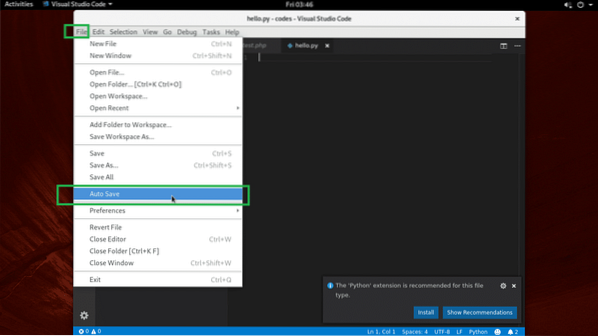
Ändra teman:
På Visual Studio-kod, du kan ändra Filikontema och Färgtema. För att ändra teman, klicka på kugghjulsikonen som markerad i skärmdumpen nedan.
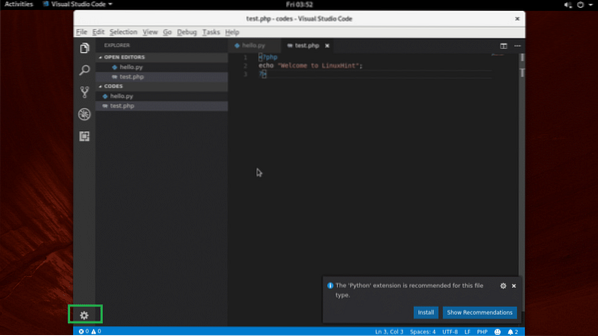
Välj endera Färgtema eller Filikontema från menyn.
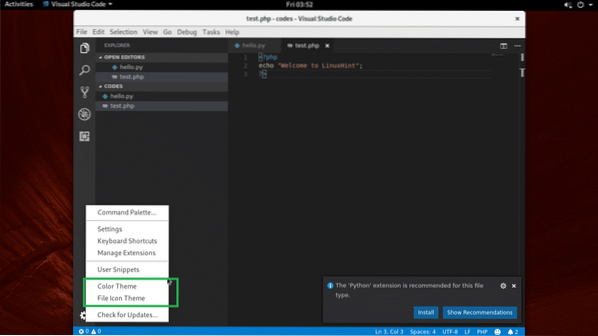
Välj nu någon av Färgtema från listan som markerad i skärmdumpen nedan.
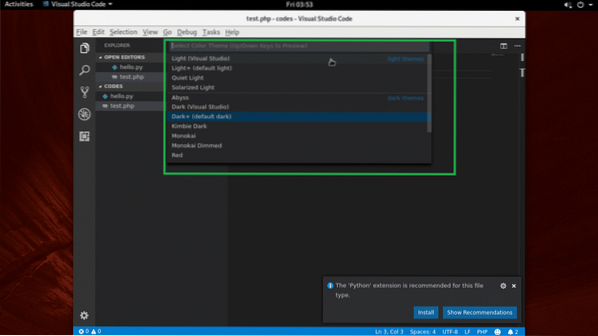
Det bör tillämpas.
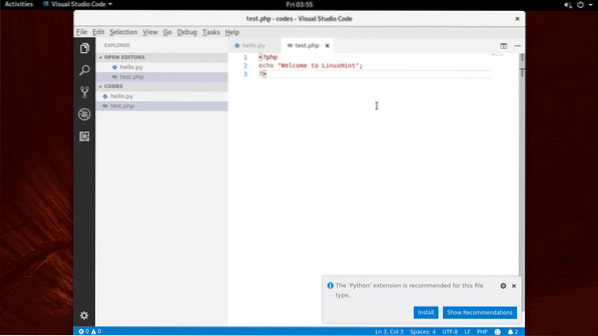
Installera tillägg
Visual Studio-kod har många tillägg. Klicka på kugghjulsikonen och klicka på Hantera tillägg.
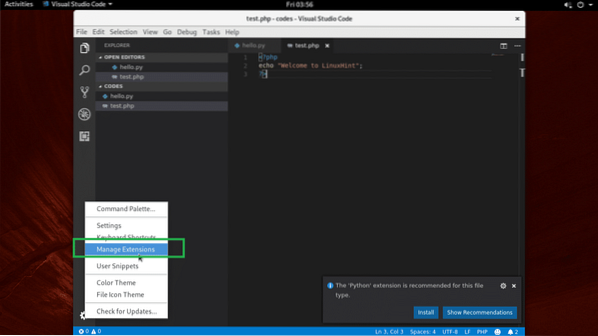
Sök sedan och installera valfritt tillägg.
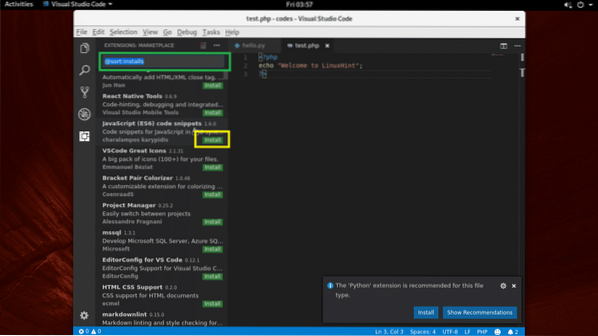
Det är så du installerar och använder Visual Studio-kod på Arch Linux. Tack för att du läste den här artikeln.
 Phenquestions
Phenquestions


